Si tu mundo de Minecraft ha sido eliminado, sentimos tu dolor. Has pasado horas construyendo, explorando y perfeccionando tu mundo sólo para verlo desaparecer debido a fallas de hardware, archivos corruptos o eliminación accidental.
Desafortunadamente, si no hiciste una copia de seguridad de tu mundo, no podrás hacer nada para recuperarlo. Pero así es como puedes restaurar un mundo eliminado en Minecraft si tienes una copia de seguridad y haces una copia de seguridad de tus archivos guardados para que esto nunca vuelva a suceder.
Cómo restaurar un mundo eliminado en PC
Recuperar un mundo de Minecraft eliminado solo es posible si has realizado una copia de seguridad de tus juegos guardados (por ejemplo, a través de Historial del archivo y copias de seguridad automáticas en tu PC con Microsoft Windows). Esto se debe a que cuando Minecraft elimina un archivo, lo hace de forma permanente, sin pasar por la papelera de reciclaje.
Para recuperar tu mundo eliminado:
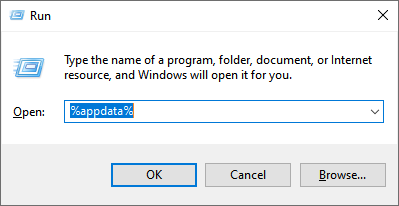
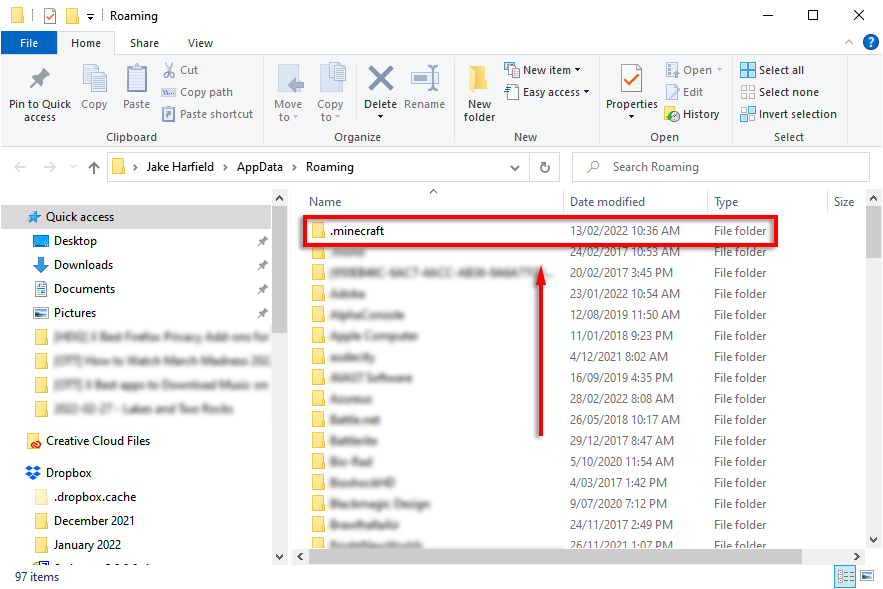
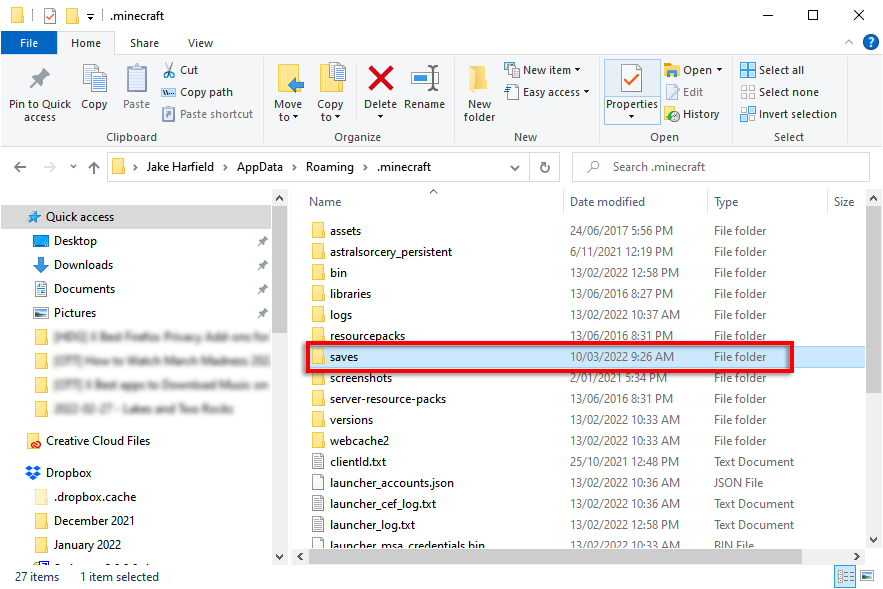
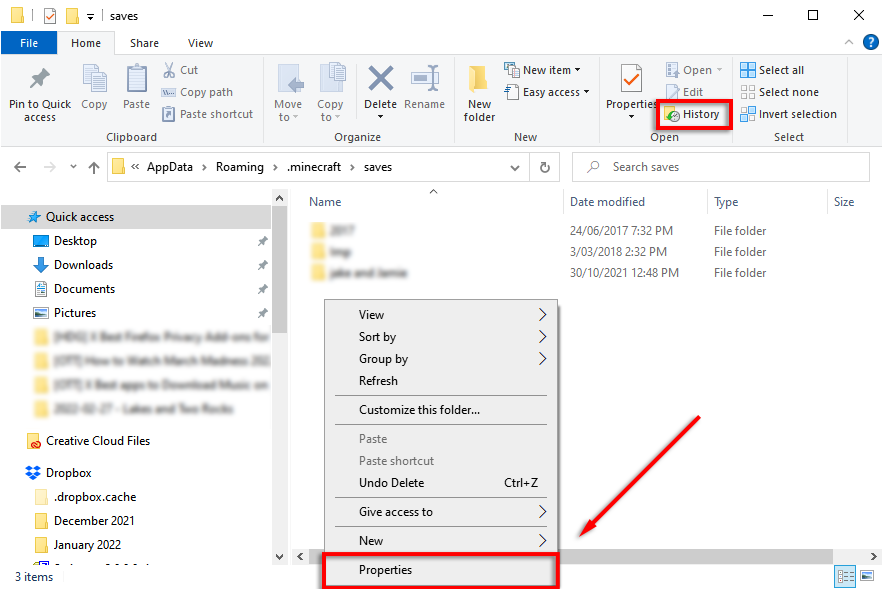
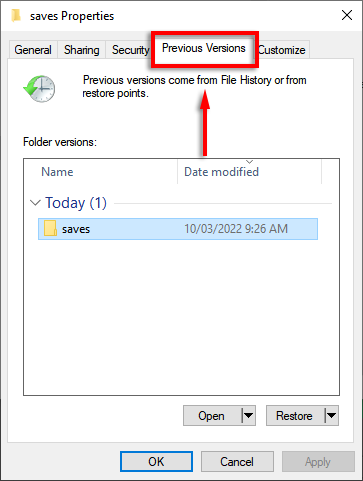
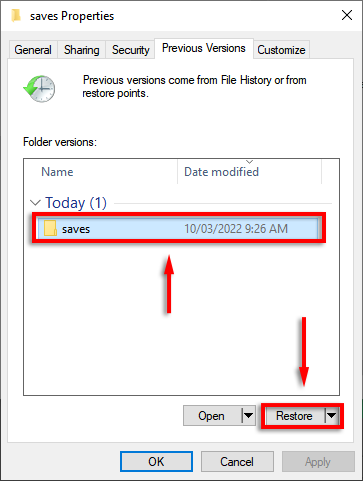
Nota: Este método debería funcionar independientemente de si juegas a Bedrock Edition o Java Edition.
Cómo restaurar un mundo eliminado en un teléfono o consola
Desafortunadamente, no hay manera de restaurar un mundo eliminado en Minecraft PE o la versión de consola de Minecraft (Bedrock Edition) si no has hecho una copia de seguridad de las carpetas del mundo de Minecraft. Sin embargo, si el archivo guardado simplemente estaba dañado, el juego intentará recuperarlo y repararlo automáticamente..
Cómo hacer una copia de seguridad de tus mundos de Minecraft
La opción más segura con cualquier tipo de datos es garantizar que se realice una copia de seguridad en una ubicación separada (o en varias ubicaciones). Afortunadamente, hacer una copia de seguridad de tu mundo de Minecraft es fácil y muchas aplicaciones (incluido Windows) lo harán automáticamente si te tomas el tiempo para configurarlo.
Cómo hacer una copia de seguridad de Minecraft Worlds manualmente en Windows:
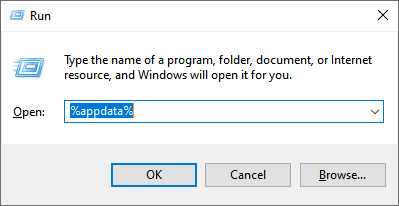
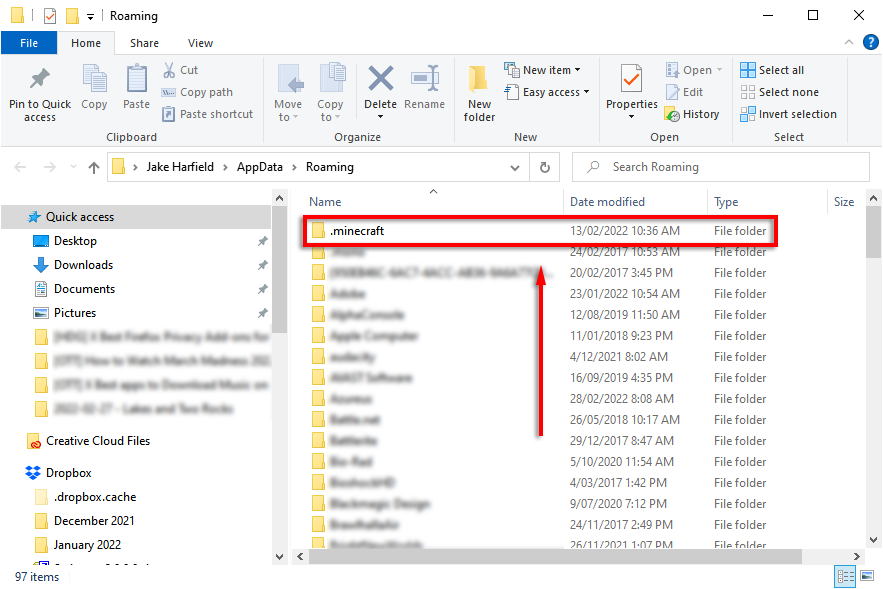
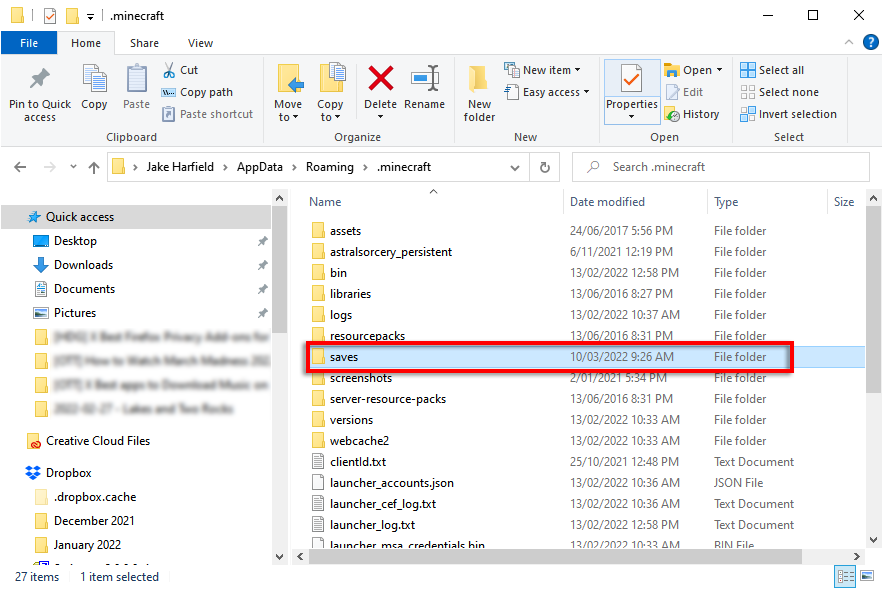
Cómo hacer una copia de seguridad de Minecraft Worlds automáticamente con el historial de archivos de Windows
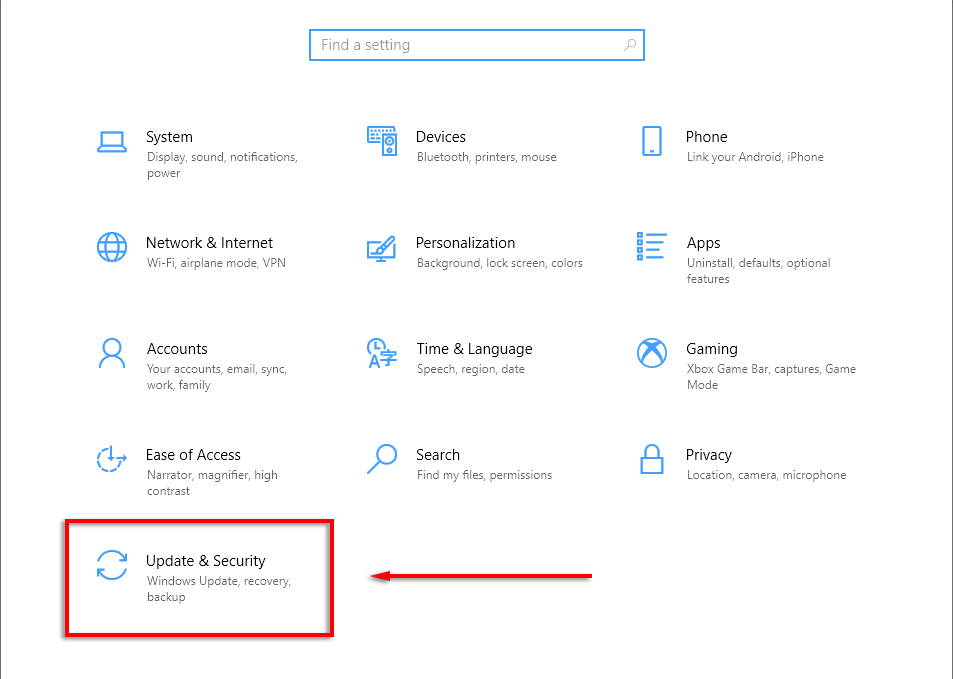
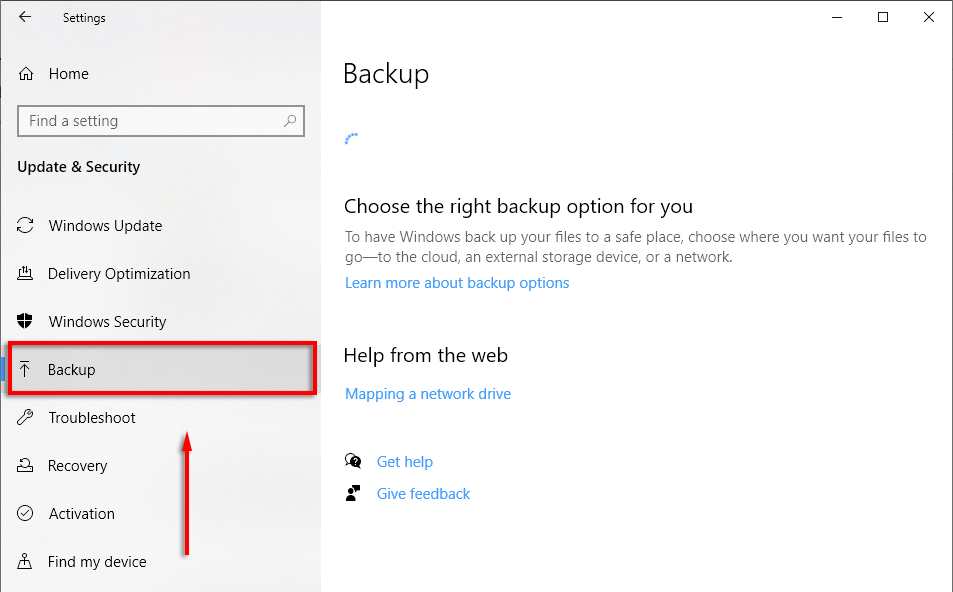
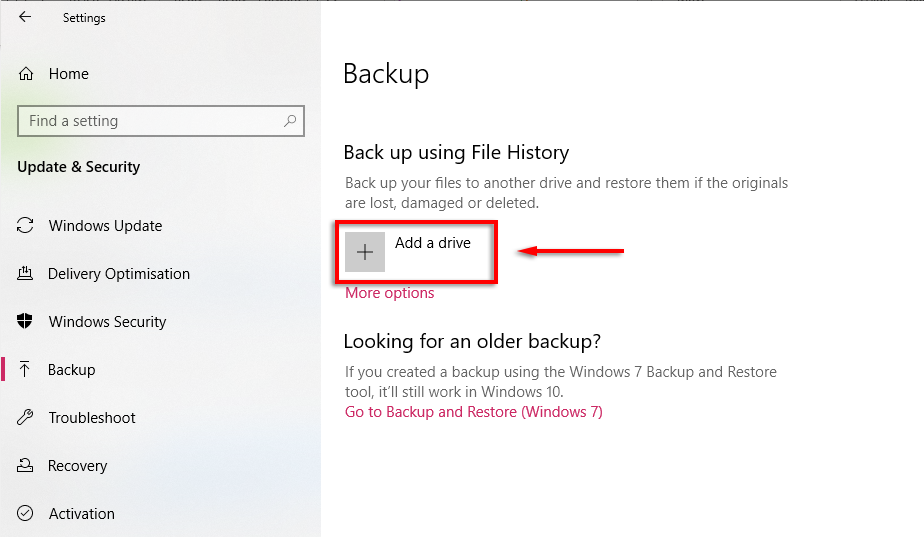
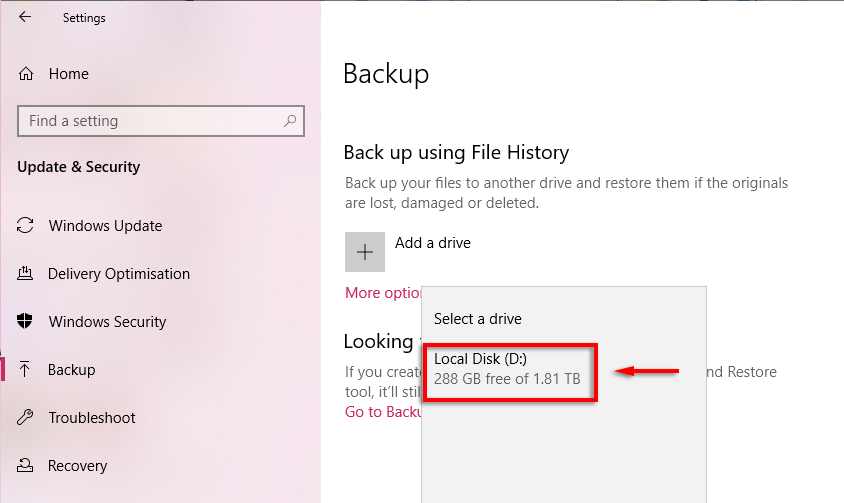
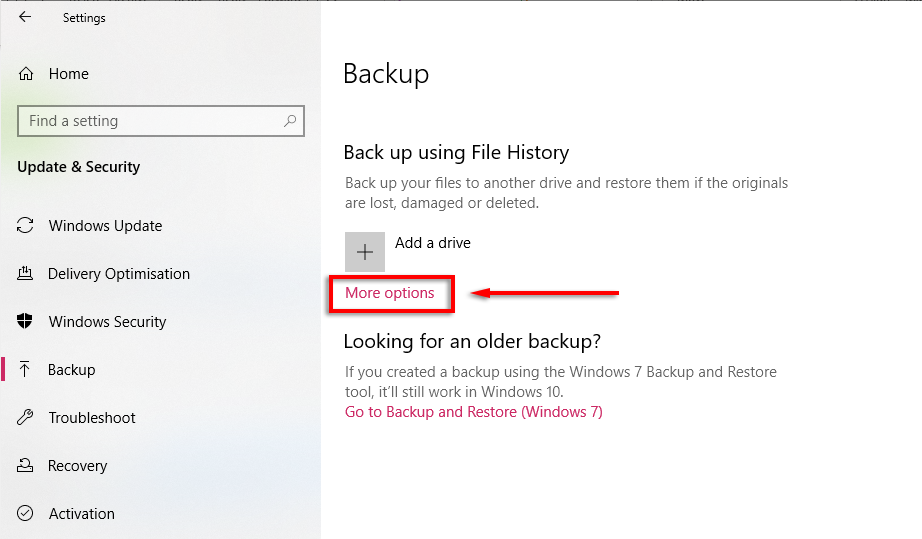
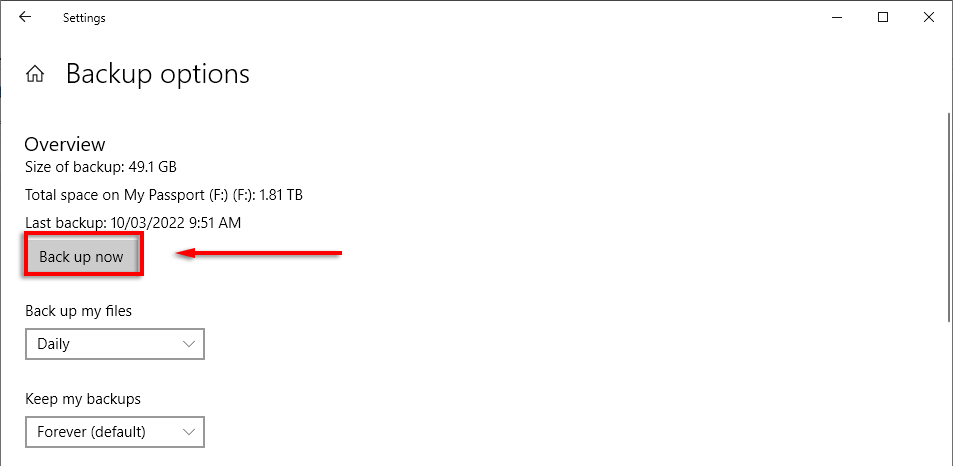
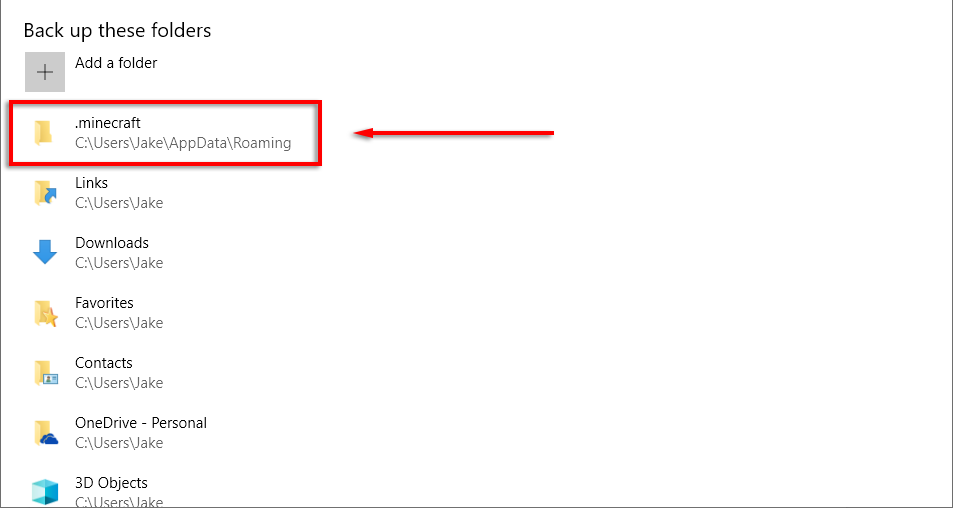
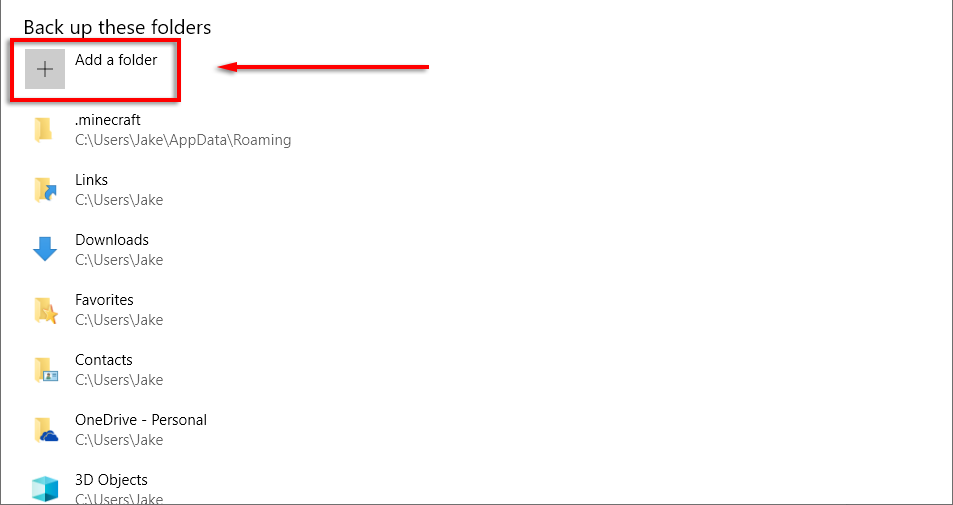
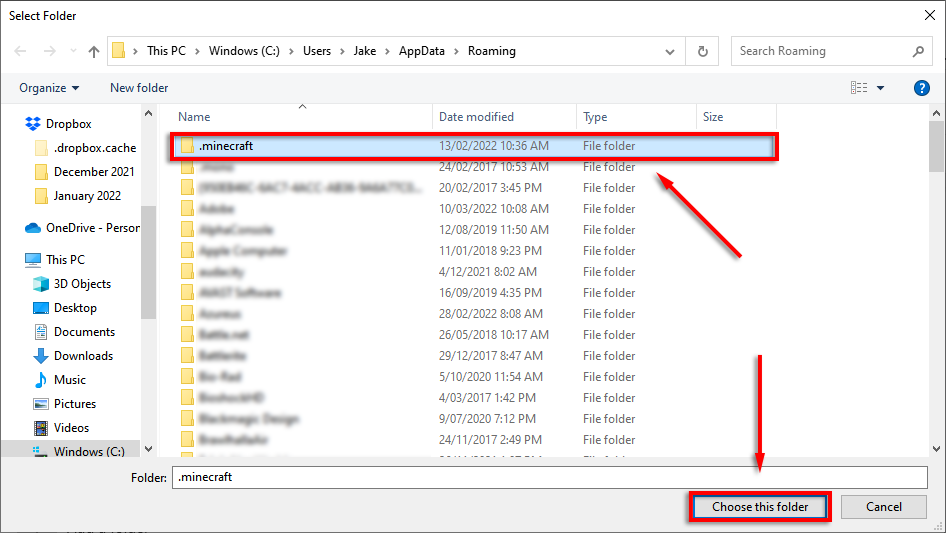
Nota: También puedes realizar una copia de seguridad automática de los archivos usando Google Drive o OneDrive. Esta es una excelente manera de garantizar que sus archivos estén siempre seguros, ya que están respaldados en un servidor en la nube seguro..
Cómo hacer una copia de seguridad de Minecraft en Xbox
Si juegas Minecraft en una Xbox y tienes una cuenta de Xbox Live, tus archivos guardados deberían tener una copia de seguridad automática en el almacenamiento en la nube de Xbox.
Cómo hacer una copia de seguridad de Minecraft en PlayStation 4
Si eres suscriptor de PlayStation Plus, tienes acceso a hasta 100 GB de almacenamiento en la nube. Para habilitar las copias de seguridad automáticas, seleccione Configuración >Administración de datos de la aplicación >Carga automática >Habilitar cargas automáticas . Se debería realizar una copia de seguridad de tus datos guardados automáticamente en PS Plus Cloud.
También puedes hacer una copia de seguridad manual de tus archivos guardados de Minecraft seleccionando Configuración >Sistema >Copia de seguridad y restauración y luego transfiriendo tus archivos de Minecraft a un disco duro externo.
Cómo hacer una copia de seguridad de Minecraft en Android o iPhone
La única manera de hacer una copia de seguridad de tu mundo Minecraft móvil es creando una copia de seguridad de todo el teléfono. Si pierdes tu mundo de Minecraft o se daña, puedes restaurar tu teléfono a una versión anterior.
En Android, puedes hacerlo seleccionando Configuración >Cuentas y copia de seguridad >Copia de seguridad de datos y asegurándote de que las Aplicaciones la opción está activada.
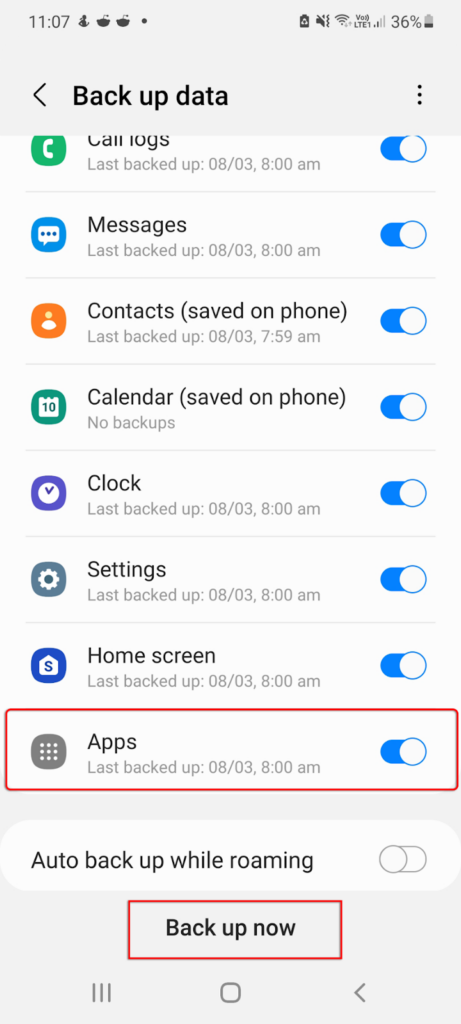
En iOS, abre Configuración >[Tu nombre] >iCloud >Copia de seguridad de iCloud y actívalo. . Su teléfono ahora realizará una copia de seguridad en iCloud automáticamente una vez al día cuando esté conectado a Wi-Fi.
También puedes haz una copia de seguridad de tu Android o iPhone usando servicios como Google Drive.
Nota: Puedes intentar utilizar software de recuperación de datos o especialistas para recuperar un mundo perdido de Minecraft; sin embargo, no hay garantías de que funcione. Además, La recuperación de datos es casi imposible en Android. sin copia de seguridad.
Utiliza copias de seguridad para proteger tus mundos de Minecraft
No hay nada peor que tener que empezar un nuevo mundo y perder todo tu progreso en un juego en el que has pasado decenas o incluso cientos de horas. Hacer una copia de seguridad de tus datos siempre es una buena idea, especialmente para los juegos famosos por su eliminación. o corromper los archivos guardados..
Con suerte, con este tutorial, nunca más tendrás que preocuparte por tus mundos de Minecraft.
.